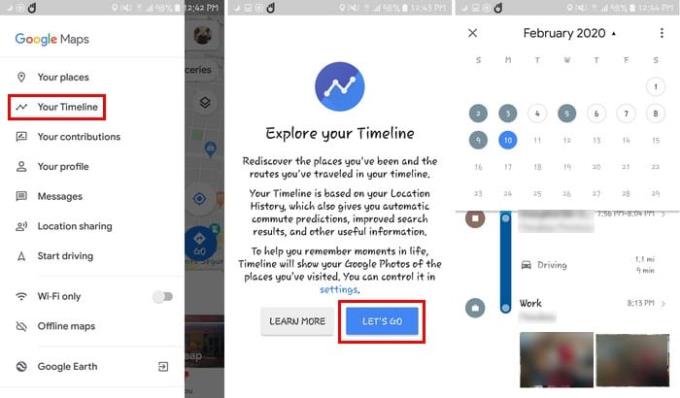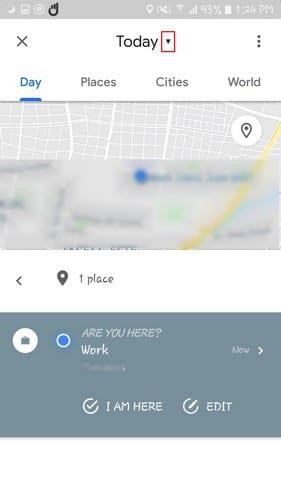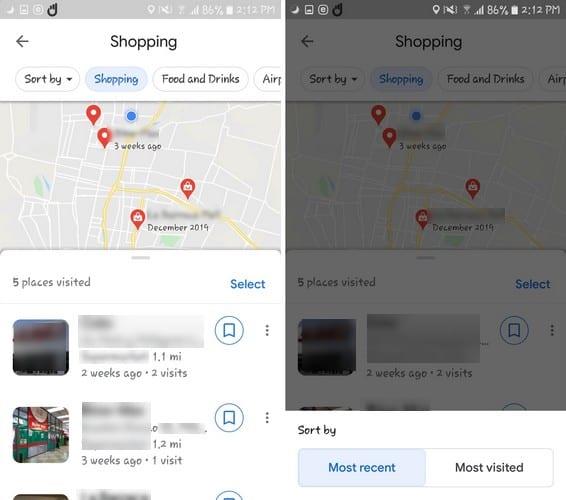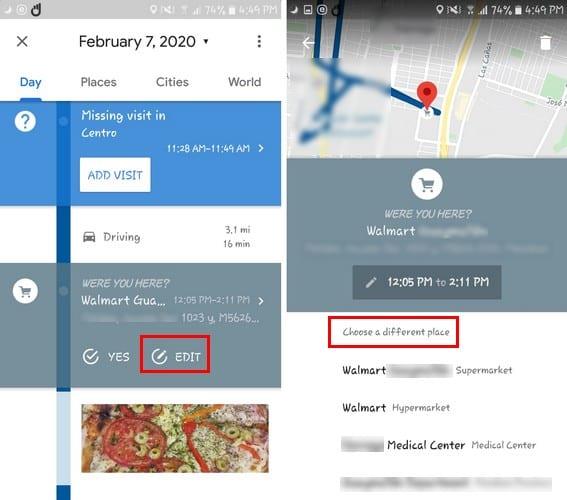Si jamais vous avez besoin de vous rappeler où vous étiez la semaine dernière, Google Timeline peut vous aider. Il peut vous donner des informations sur l'historique de vos positions et vous permet également de les modifier.
Google Timeline peut également enregistrer des images, mais cela dépend de la configuration des paramètres de votre appareil photo et de l'activation de l'activité sur le Web et les applications. Votre chronologie est privée, vous seul pouvez donc la voir, mais comment pouvez-vous créer votre propre chronologie Google ?
Comment créer et voir votre chronologie Google
Pour créer une chronologie Google à l'aide de votre appareil Android, ouvrez l'application Google Maps. Appuyez sur les lignes de menu et choisissez l'option Chronologie (la deuxième en partant du haut).
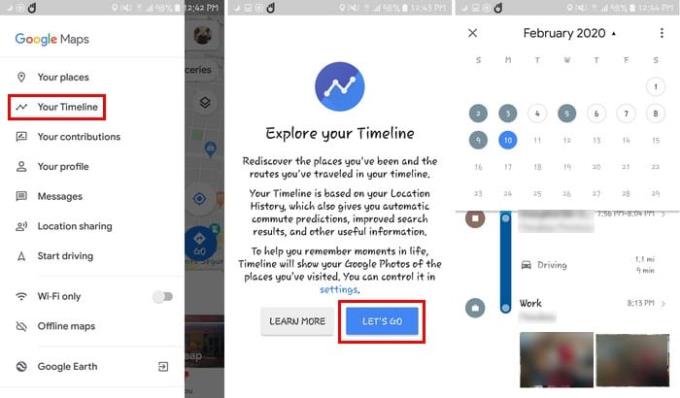
Si c'est la première fois que vous accédez à la fonctionnalité, vous verrez un message Explorez votre actualité. Lorsque vous avez terminé de lire, appuyez sur le bouton bleu Let's Go pour continuer.
La chronologie commencera à vous montrer les endroits que vous avez visités ce jour-là. Si vous voulez voir où vous étiez les jours précédents, appuyez sur le menu déroulant à droite de l'option Aujourd'hui.
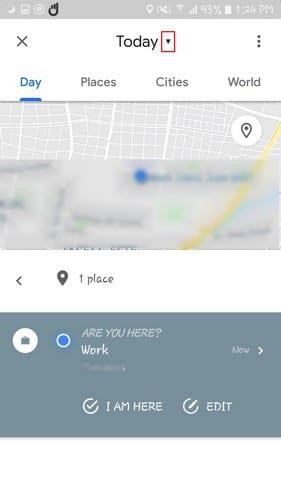
Si vous ne voyez pas un endroit que vous avez visité, il y a de fortes chances que vous n'ayez pas l'emplacement dessus. Pour voir votre chronologie d'un mois différent, balayez vers les côtés.
Appuyez sur les lieux organisés en sections telles que :
- Achats
- Nourriture et boissons
- Attractions
Chaque visite vous montrera le nombre de fois que vous avez visité, à quelle distance il est de la maison et depuis combien de temps vous avez visité. En appuyant sur l'endroit que vous avez visité, vous avez la possibilité d'écrire des critiques afin d'aider les autres à décider s'il vaut la peine d'être visité ou non.
Les autres endroits que vous verrez sur votre chronologie Google incluront :
- Des sports
- Culture
- Hôtels
- Aéroports
Appuyez sur l'icône de signet à droite pour enregistrer cet emplacement dans des listes telles que :
- Favori
- Mèmes
- Vouloir aller
- Lieux favoris
Si vous le souhaitez, il y a une option en haut pour créer une nouvelle liste. En appuyant sur les points à l'extrême droite, vous verrez des options pour afficher la dernière visite ou supprimer toutes les visites.
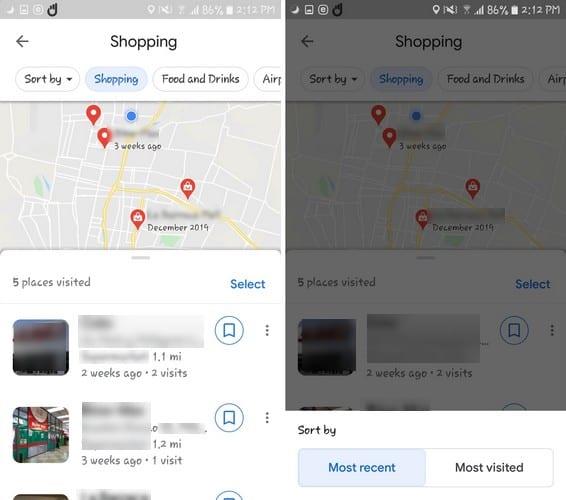
Une fois que vous avez ouvert une section telle que les lieux que vous avez visités dans la section Shopping, vous verrez également un menu déroulant Trier par où vous pouvez trier les lieux que vous avez visités par les plus récents ou les plus visités.
Comment modifier votre chronologie Google
Aucun service n'est parfait, et Google en fait partie. Si vous voyez qu'il y a un endroit que vous n'avez pas visité sur votre chronologie, vous pouvez le modifier en activant l'activité sur le Web et les applications . Si vous ne l'avez pas activé, vous ne pourrez pas apporter de modifications.
Pour activer l'activité sur le Web et les applications, accédez à :
- Menu
- Chronologie
- Appuyez sur les trois points
- Allez dans Paramètres et confidentialité
- Sous Historique des applications, l'activité Web et application doit être activée
Tant que vous êtes dans cette zone, gardez à l'esprit que vous pouvez également faire apparaître vos photos Google sur votre chronologie. Dans la section Votre chronologie , assurez-vous que l'option Google Photos est activée. Pour modifier un endroit où vous n'êtes pas allé, mais qui apparaît sur votre chronologie, accédez à :
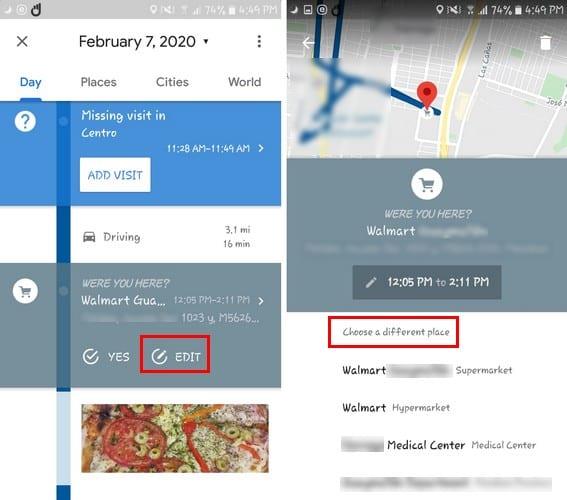
- Menu
- Chronologie
- Localisez le mauvais endroit sur la timeline
- Appuyez dessus
- Choisissez Modifier
- Choisissez le bon emplacement parmi les suggestions en bas ou recherchez le bon emplacement à l'aide de l'outil de recherche en bas
Améliorez la chronologie de Google lors de l'utilisation du mode d'économie de batterie
Qui ne cherche pas à économiser sur la durée de vie de la batterie, n'est-ce pas ? Pour ces moments-là, lorsque vous utilisez le mode Appareil uniquement ou le mode Économie de batterie, vous pouvez améliorer la chronologie de Google en accédant à :
- Menu
- Chronologie
- Points
- Paramètres
- Lieu
- Mode
- Économie de batterie ou Mode appareil uniquement
- Choisissez Oui
Conclusion
Google Timeline est un excellent moyen de suivre vos activités. De cette façon, si vous ne vous souvenez pas si vous avez mangé au restaurant ou non, vous pouvez toujours consulter votre Timeline. Que pensez-vous de la fonctionnalité ? Faites-le moi savoir dans les commentaires ci-dessous.